Hvis du er professionel i at lave et slideshow, skal du høre om Drupal Views Slideshow. Som du kan se, kan Views Slideshow oprette slideshows ud af ethvert indhold på dit Drupal-websted, uanset indholdet er billeder, billeder på indhold eller fuld gengivet entiteter. Men måden at bruge Drupal Views Slideshow til at opbygge dit eget slideshow er ikke så let, som du spekulerer på. Hvis du ikke ved, hvordan man laver et diasshow med Drupal Views Slideshow klart, kan du læse denne artikel for at få den detaljerede tutorial.
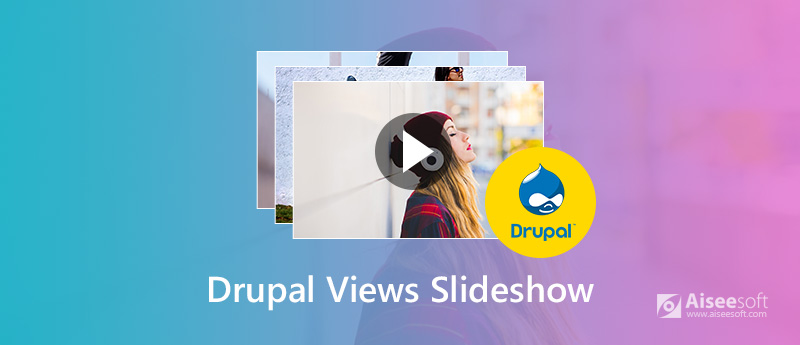
Drupal Views Diasshow
Før du opretter et diasshow med Drupal Views, skal du downloade det på din computer og konfigurere det. Hvis du ikke ved, hvordan du downloader det og sætter det klart op, kan du følge de næste trin.

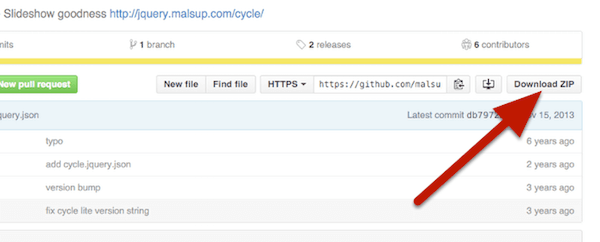
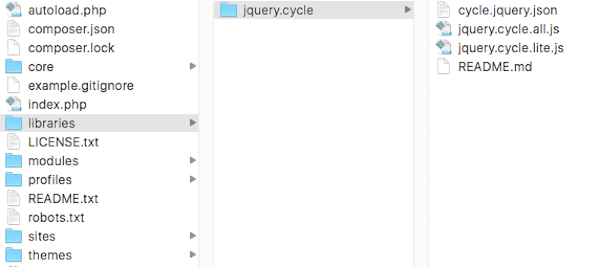
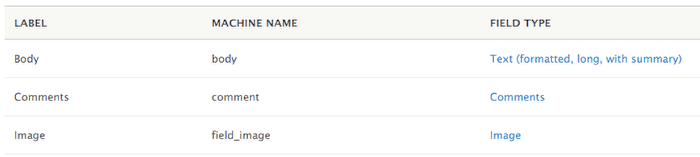
For at oprette et diasshow med Drupal Views Slideshow, i det følgende er de detaljerede trin, vi giver til din reference.
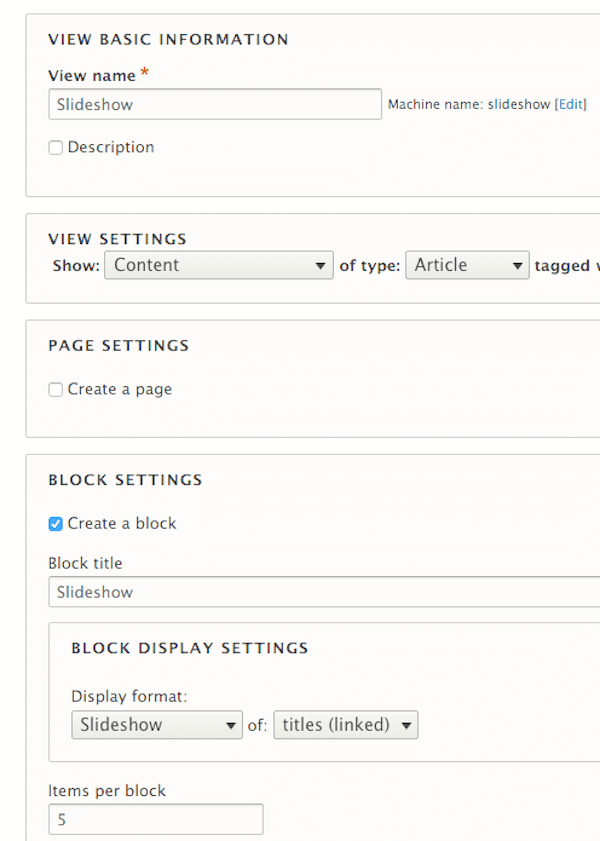
Kig derefter efter "Felter"-sektionen i venstre del af grænsefladen. Og det vil kun vise dig indhold: titel. Bare klik på knappen "Tilføj" i dette afsnit. Søg derefter efter dit billedfelt, og vælg det felt i dette trin. Klik derefter på "Tilføj" og konfigurer felter, og vælg derefter "Anvend".
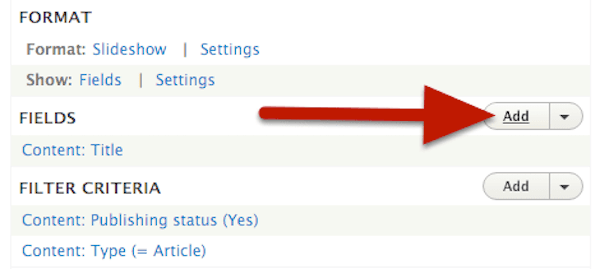
På dette tidspunkt skal du rulle ned til "Preview"-delen, som er nederst på din side. Her kan du se, at det billede, du valgte, er blevet tilføjet. Bare klik på knappen "Gem" for at afslutte oprettelsen af dit diasshow.
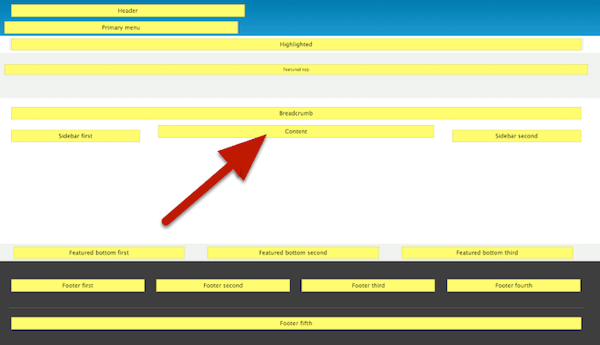
Find derefter den blokregion, du vil bruge, og klik på knappen "Placer blok", som er til venstre for "Indhold". Find derefter den blok, du opretter lige nu, og tryk på "Placer blok".
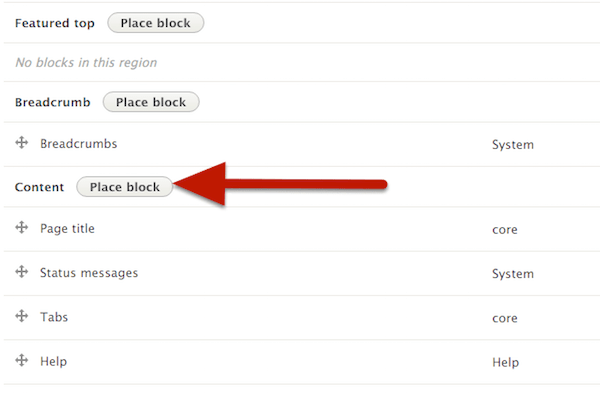
I sektionen Synlighed skal du først vælge "Sider", og derefter vælge, hvilke sider du ønsker, at dit diasshow skal vises på. Når det er gjort, skal du klikke på "Gem blok". Bare gå og se dit diasshow, som er skabt af Drupal Views Slideshow på dit websted.
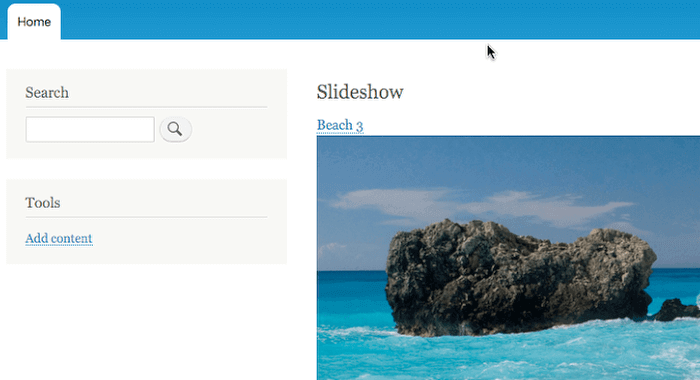
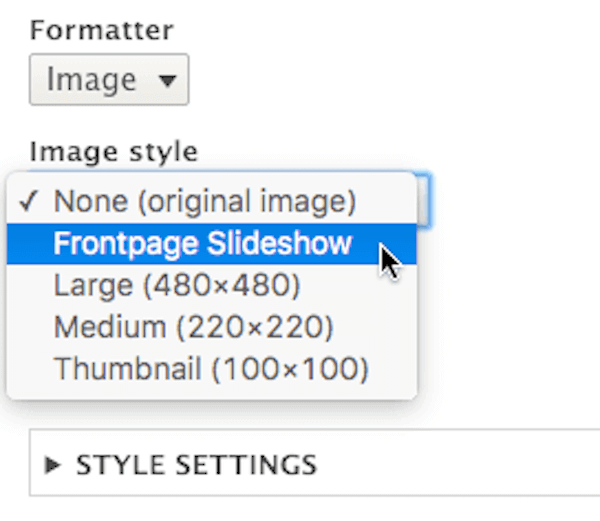
Vælg derefter en billedeffekt, som du ønsker, i afsnittet "Effekt". Her vælger vi "Resize", som kan garantere, at alle dine billeder har den rigtige størrelse. Vælg derefter en Bredde og Højde, og klik på "Opdater"-effekt. Efter dette trin, gå tilbage og klik på "Rediger" visning, og klik på dit billede gemt under felter. Glem ikke at gemme din justering og se dit Drupal Views Slideshow på dit websted.
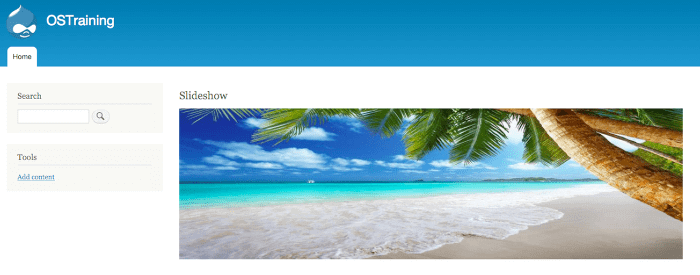
Konklusion
I denne artikel introducerer vi Drupal Views Slideshow i detaljer for dig. Og hvis du vil bygge et diasshow med Drupal Views, kan du også henvise til denne artikel og følge den ultimative guide, vi skriver ned til dig. Det kan være lidt svært at bruge denne software. Vær tålmodig og håber, at du kan få det, du ønsker fra denne artikel.
Opret et lysbilledshow online
Picasa Diasshow Lav et lysbilledshow med Drupal Views-lysbilledshow Lav et diasshow fra Tumblr Slideshow på Chromecast Animoto Diasshow
Slideshow Creator er den bedste filmproducent og videoredigeringsprogram. Designet med forskellige video / foto / musik redigeringsfunktioner kan du nemt justere de visuelle effekter.
100 % sikker. Ingen annoncer.